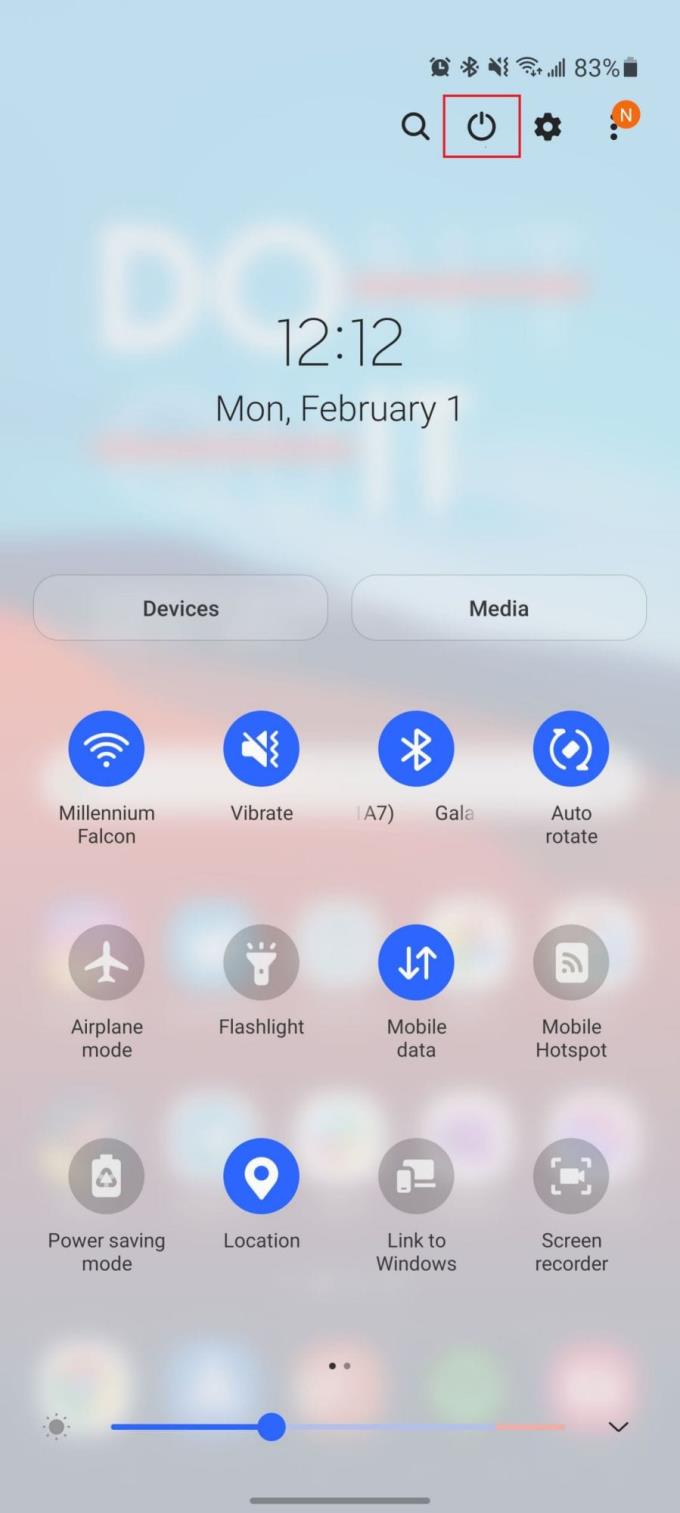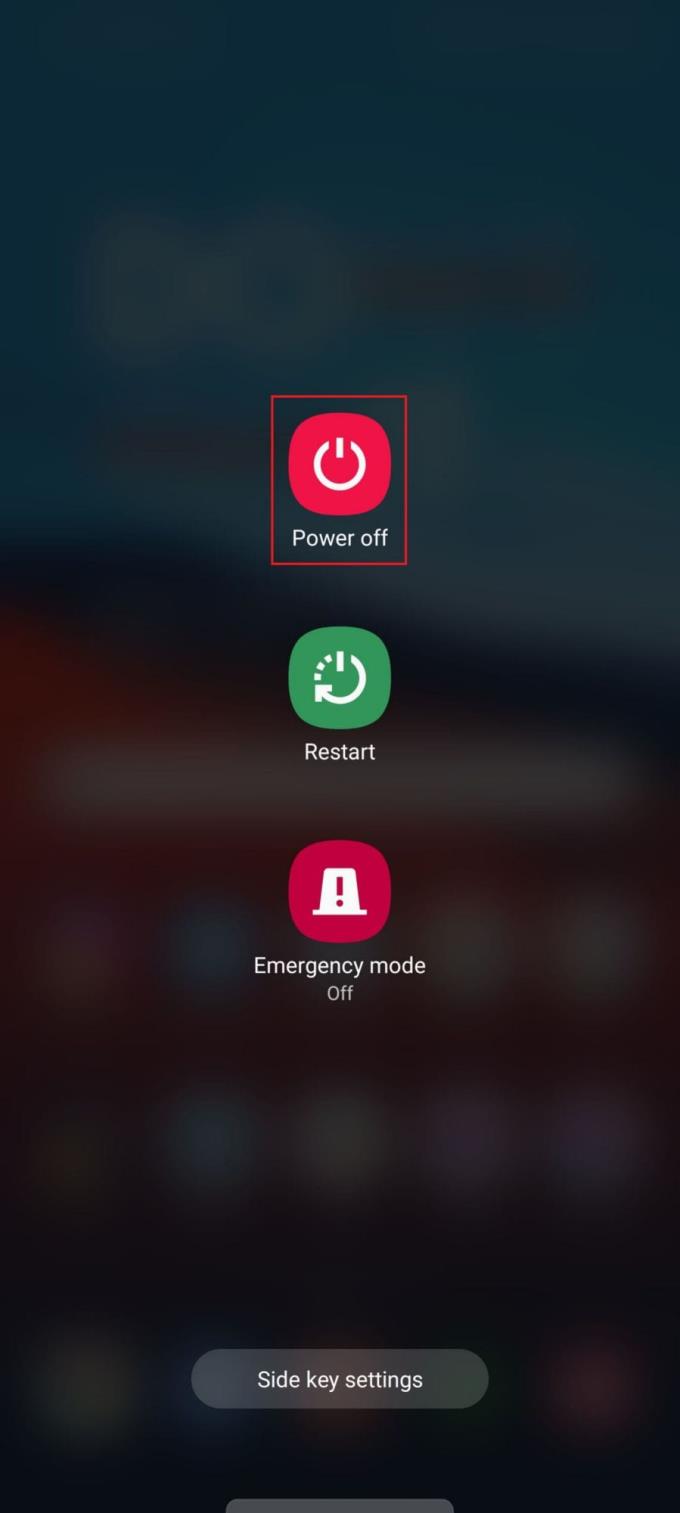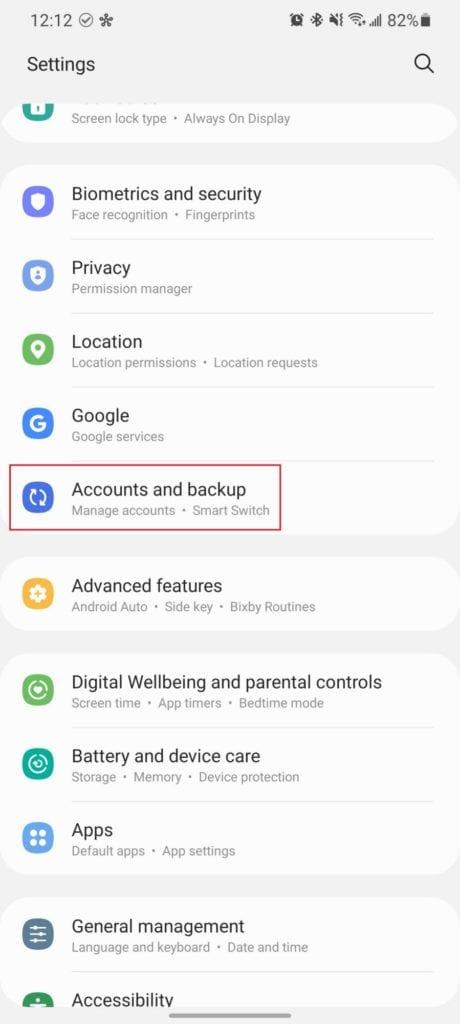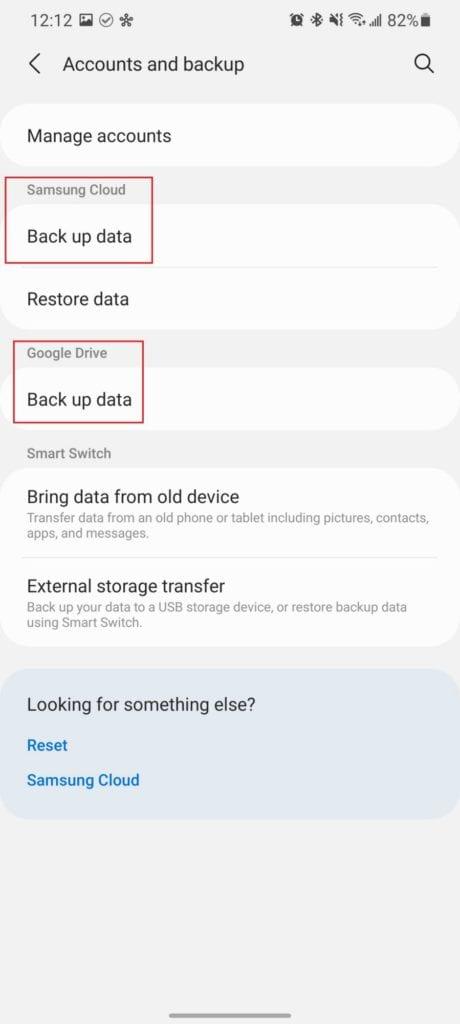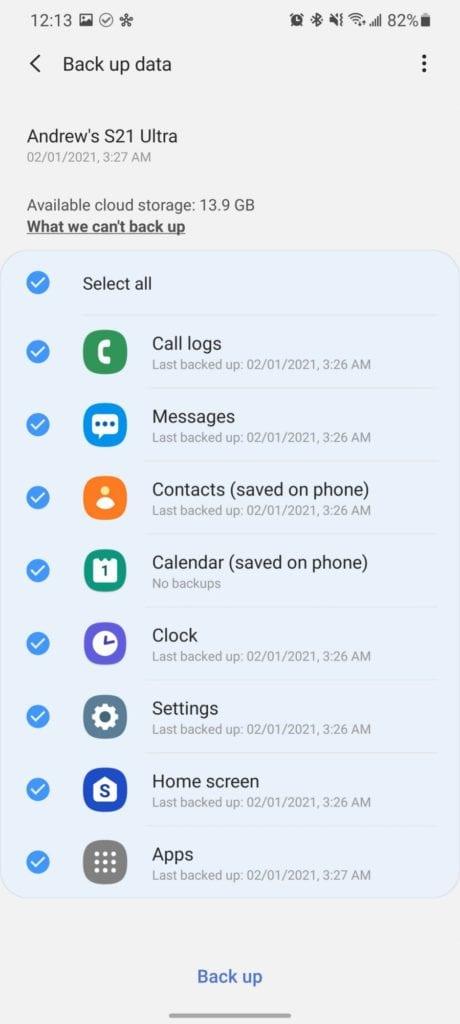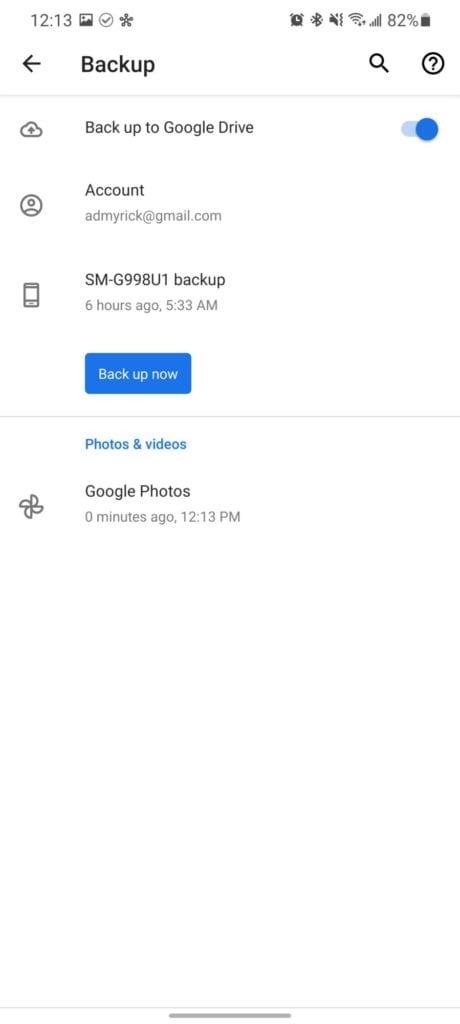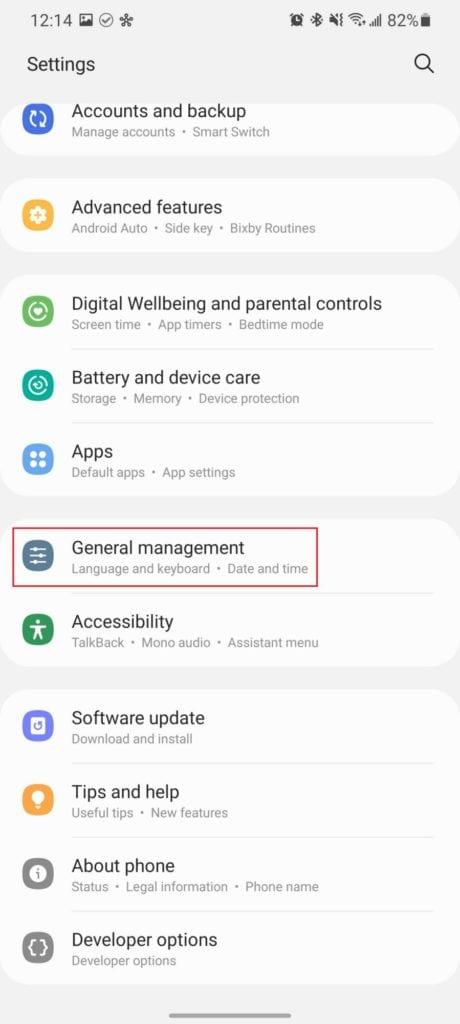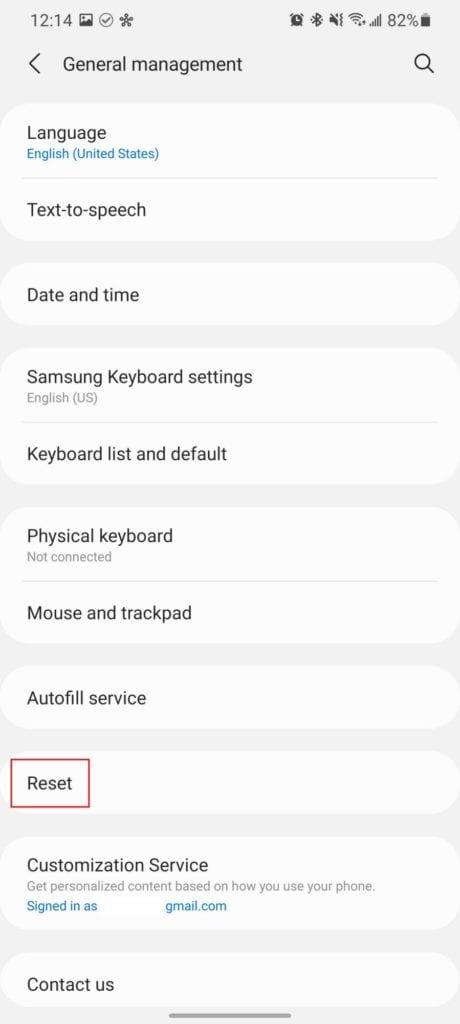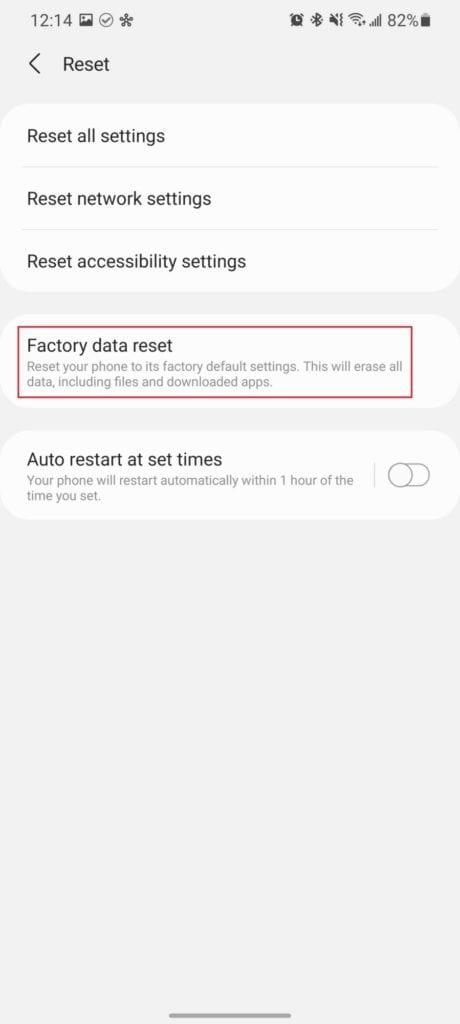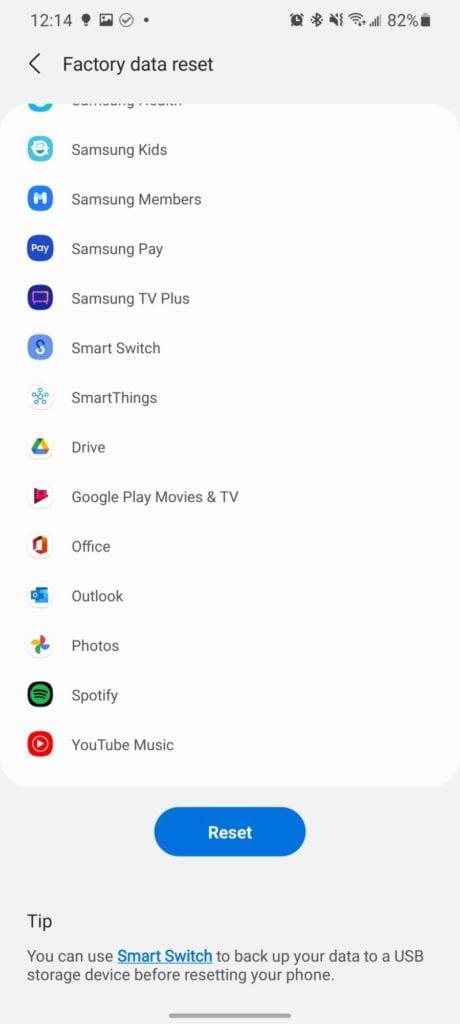Samsung cuối cùng đã phát hành Galaxy S21, S21 + và S21 Ultra, đây có thể là một trong những điện thoại tốt nhất của năm. Nhưng ngay cả những chiếc điện thoại tốt nhất đôi khi cũng gặp sự cố, cho dù đó là từ một ứng dụng giả mạo hay một cái gì đó khác trong phần mềm. Đó là lý do tại sao khởi động lại và đặt lại điện thoại của bạn là những cách tốt nhất để làm theo nếu bạn đang cố gắng làm cho điện thoại của mình hoạt động bình thường trở lại.
*** Biên tập viên Lưu ý: Các phương pháp sau sẽ hoạt động với cả ba biến thể của Galaxy S21 ***
Làm thế nào để Soft Reset Galaxy S21
Trước khi đi xuống con đường đặt lại hoàn toàn điện thoại của bạn, bước đầu tiên bạn muốn thực hiện là đặt lại mềm Galaxy S21. Đây chỉ là hoạt động quay vòng điện của thiết bị, vì bạn có thể loại bỏ bất kỳ mạng nhện nào đang tàn phá.
Vuốt xuống bằng hai ngón tay để hiển thị Bóng thông báo.
Nhấn vào biểu tượng Nguồn ở góc trên cùng bên phải.
Nhấn vào nút Tắt nguồn.
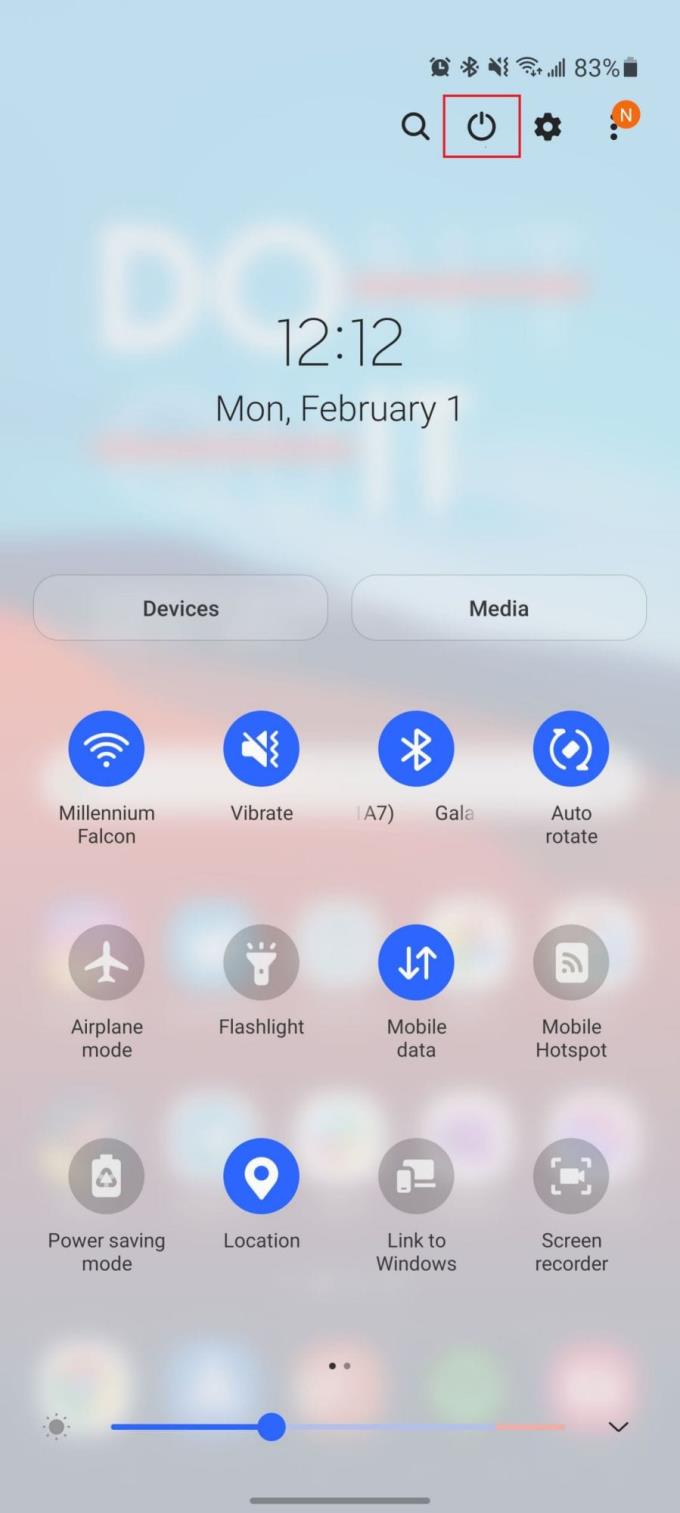
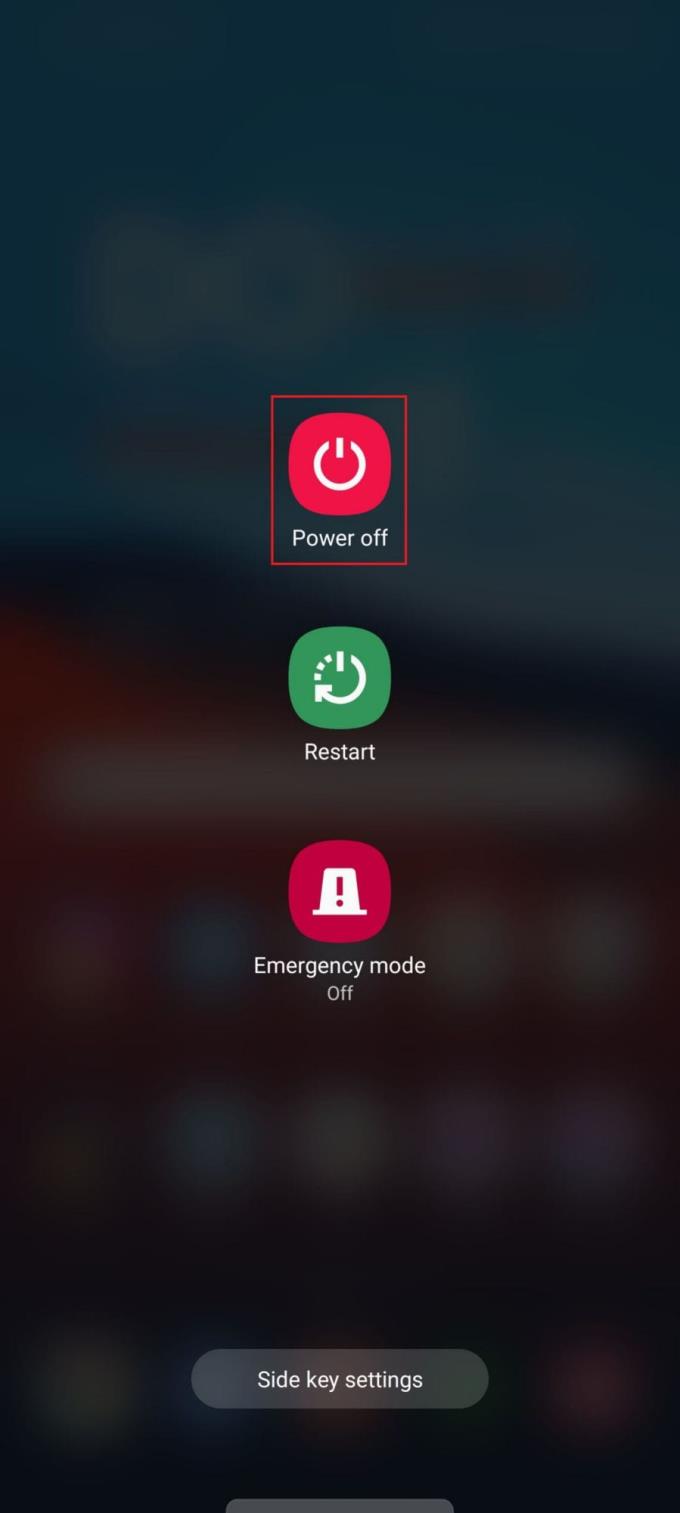
Thao tác này sẽ tắt hoàn toàn Galaxy S21 của bạn, vì vậy sau một lúc, màn hình sẽ tắt hoàn toàn. Sau khi nó tắt, hãy nhấn và giữ nút nguồn ở bên cạnh điện thoại trong ba giây.
Cách Hard Reset Galaxy S21
Nếu bạn tiếp tục gặp sự cố sau khi thực hiện khôi phục cài đặt gốc mềm, thì bước tiếp theo mà bạn muốn thực hiện là thực hiện khôi phục cài đặt gốc. Bạn có thể coi điều này là tắt nguồn máy tính của mình bằng cách giữ nút nguồn, thay vì làm theo menu nguồn.
Nhấn và giữ nút Nguồn và Giảm âm lượng.
Tiếp tục giữ các nút cho đến khi logo Samsung xuất hiện.
Nhả nút Nguồn và Giảm âm lượng.
Ngay cả khi bạn hard reset Galaxy S21, bạn sẽ không mất bất kỳ dữ liệu nào và không có ứng dụng nào bị xóa hoặc xóa trong quá trình này.
Cách khôi phục dữ liệu ban đầu cho Galaxy S21
Đối với những người cần đi theo con đường "hạt nhân", bạn sẽ cần đặt Galaxy S21 của mình trở lại mặc định xuất xưởng. Nhưng trước khi bạn có thể làm điều đó, điều quan trọng là phải đảm bảo rằng tất cả thông tin và dữ liệu của bạn được sao lưu đúng cách vào đám mây. Điều này giúp bạn dễ dàng khôi phục dữ liệu hơn sau khi hoàn tất quá trình đặt lại.
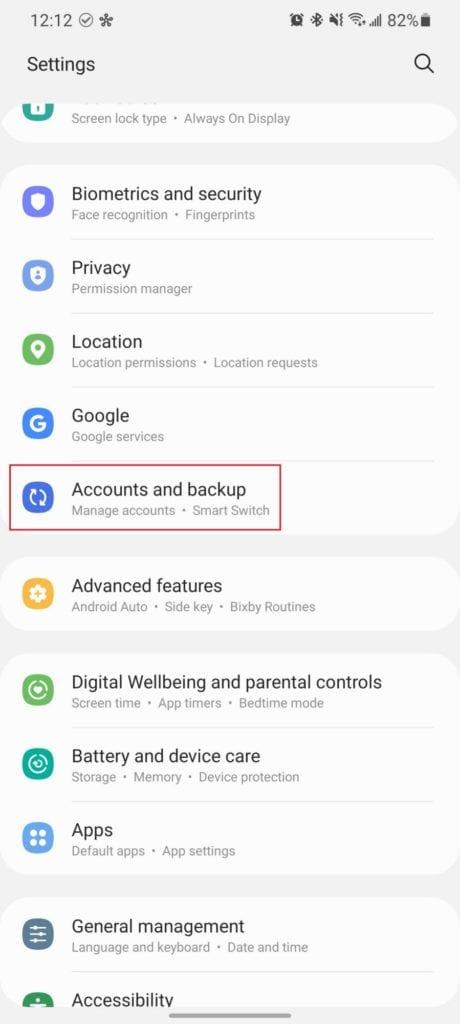
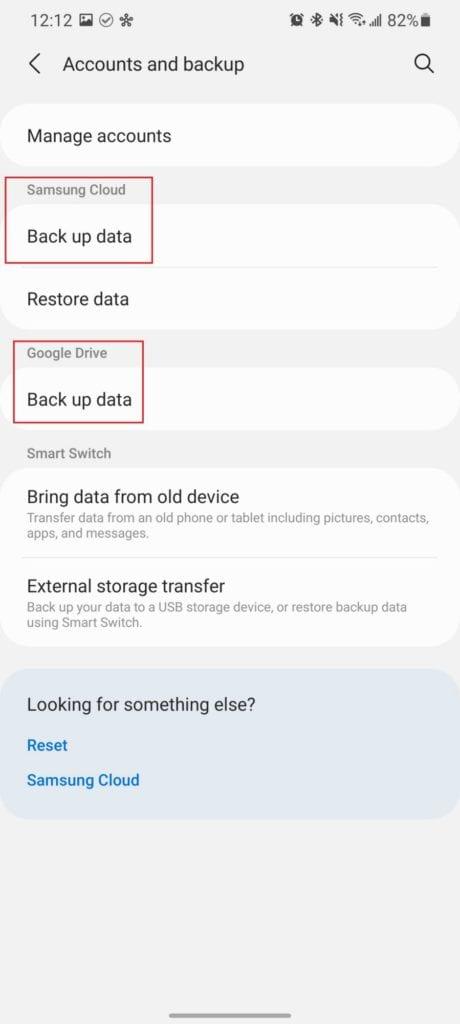
Mở ứng dụng Cài đặt.
Cuộn xuống và nhấn vào Tài khoản và sao lưu.
Có hai tùy chọn để sao lưu dữ liệu của bạn:
- Samsung Cloud
- Google Drive
Chọn tài khoản bạn muốn sử dụng để sao lưu các tệp của mình.
Nhấn vào nút Sao lưu ngay bây giờ.
Chờ cho đến khi sao lưu hoàn tất.
- Một thanh tiến trình sẽ xuất hiện ở đầu màn hình. Chờ cho đến khi điều này biến mất để xác nhận rằng quá trình sao lưu của bạn đã hoàn tất.
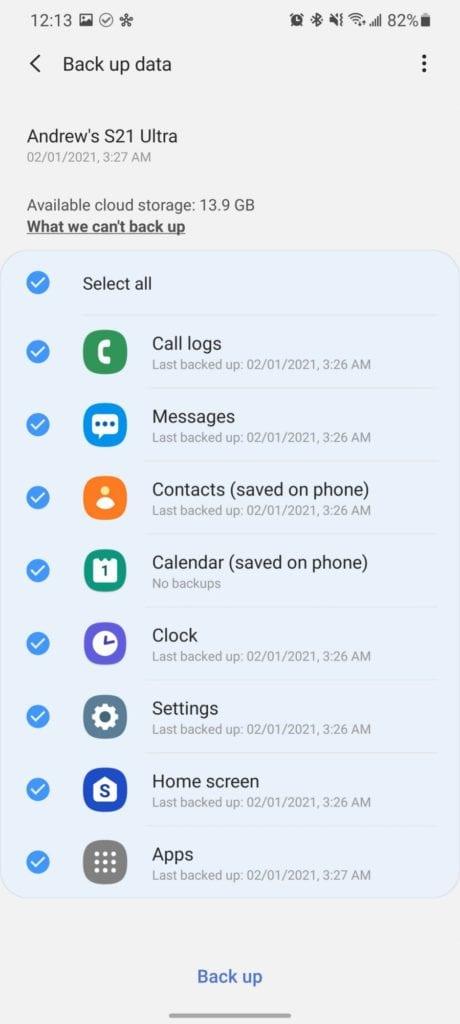
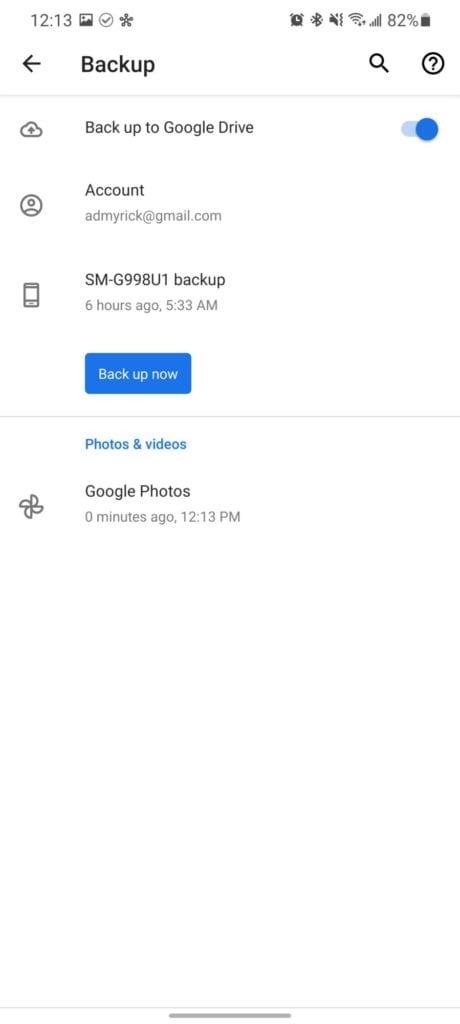
Sau khi quá trình sao lưu hoàn tất, đã đến lúc đặt lại Galaxy S21 về mặc định ban đầu. Mọi thứ sẽ bị xóa khỏi điện thoại, vì vậy bạn sẽ mất mọi công việc chưa lưu hoặc bất kỳ thứ gì không có trong bản sao lưu đã nói ở trên.
Mở ứng dụng Cài đặt trên Galaxy S21 của bạn.
Cuộn xuống và nhấn vào Quản lý chung .
Nhấn vào Đặt lại .
Chọn Đặt lại dữ liệu ban đầu .
Cuộn xuống và nhấn vào Đặt lại .
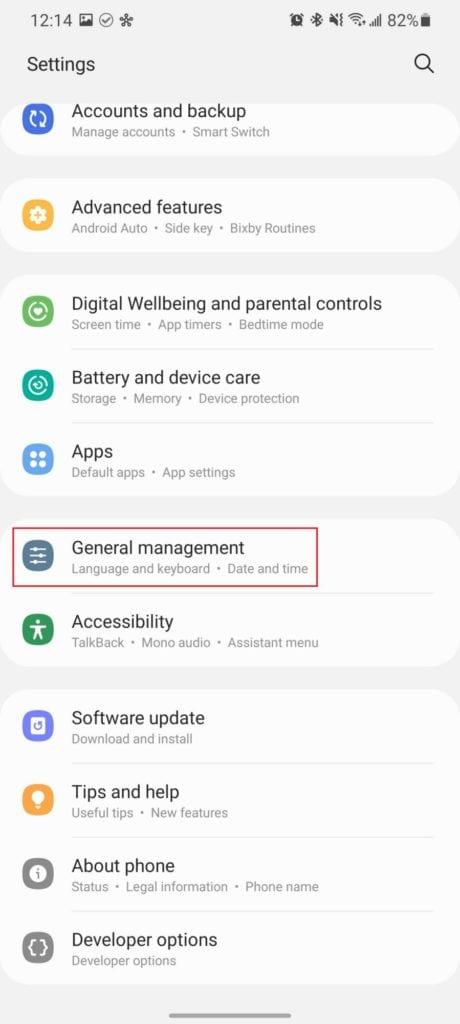
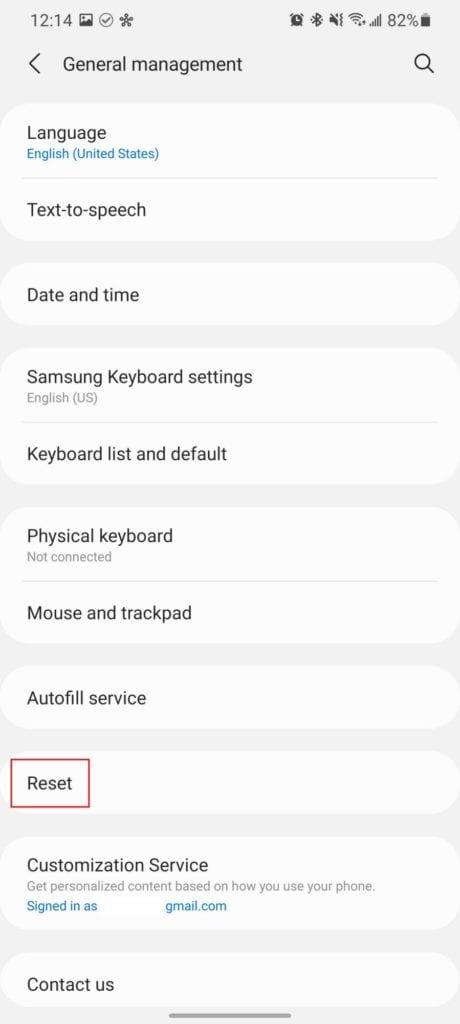
Quá trình này sẽ mất một vài phút để hoàn tất, vì vậy bạn có thể đi lấy một tách cà phê trong khi đợi điện thoại thiết lập lại. Sau khi hoàn tất, bạn sẽ được chào đón với cùng một menu cài đặt xuất hiện khi bạn bật điện thoại lần đầu tiên. Chỉ cần làm theo các bước, khôi phục bản sao lưu nếu bạn muốn hoặc thiết lập điện thoại như mới.
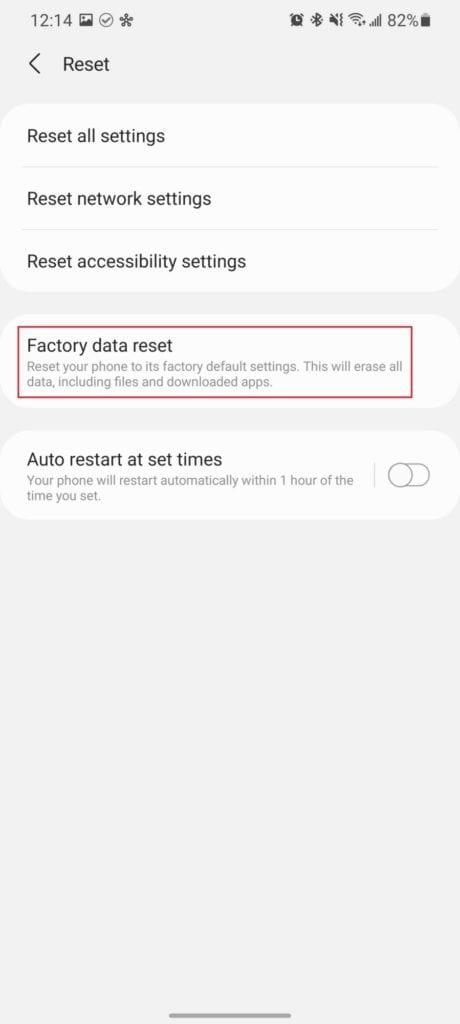
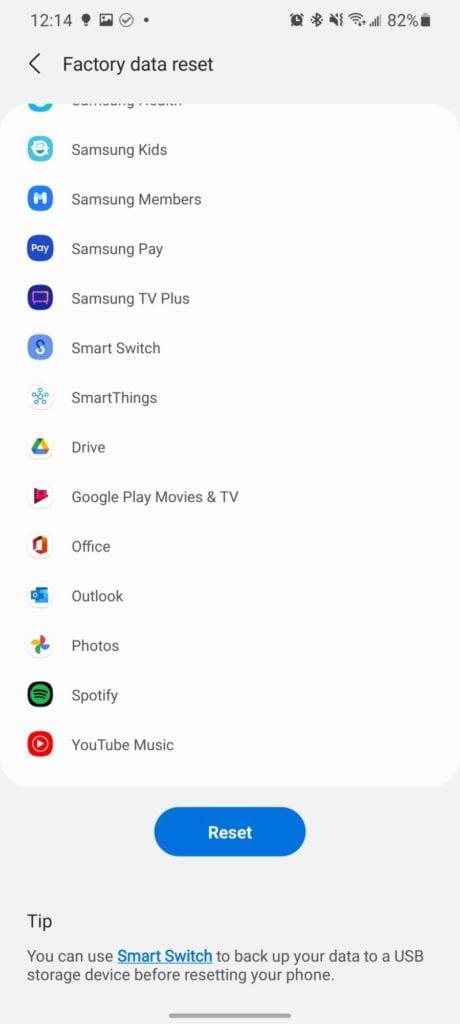
Sử dụng Android Recovery để Reset Galaxy S21
Trên thực tế, có một phương pháp khác dành cho những người cần khôi phục cài đặt gốc cho Galaxy S21, nhưng không thể làm như vậy thông qua ứng dụng Cài đặt. Một lần nữa, bạn sẽ muốn thử và đảm bảo rằng dữ liệu của bạn đã được sao lưu để không có gì bị mất. Phương pháp này xử lý hệ thống khôi phục cài sẵn của Android, có thể trông hơi cổ điển so với phần mềm trên Galaxy S21.
Vuốt xuống bằng hai ngón tay để hiển thị Bóng thông báo.
Nhấn vào biểu tượng Nguồn ở góc trên cùng bên phải.
Nhấn vào nút Tắt nguồn.
Nhấn và nút Tăng âm lượng và Nguồn trong tối đa năm giây.
Khi logo Samsung xuất hiện trên màn hình, hãy nhả các nút.
Sử dụng các nút Âm lượng để điều hướng đến Xóa dữ liệu / khôi phục cài đặt gốc .
Nhấp vào nút Nguồn để chọn tùy chọn.
Cuộn xuống bằng nút Tăng và Giảm âm lượng.
Chọn Đặt lại dữ liệu ban đầu và nhấn vào nút Nguồn.
Sau khi hoàn tất, chọn Khởi động lại hệ thống ngay bây giờ bằng nút Nguồn.
Sau khi hệ thống hoàn tất được xóa và khởi động lại, điện thoại của bạn sẽ được đặt lại về mặc định ban đầu. Làm theo lời nhắc và thiết lập lại điện thoại của bạn.
Sự kết luận
Vẫn còn trong những ngày đầu, nhưng Galaxy S21 Ultra đã khá ấn tượng với hỗ trợ bút S Pen và hệ thống camera độc đáo. Mặc dù đây là điện thoại Android mạnh nhất cho đến nay, nhưng điều đó không có nghĩa là bạn sẽ không gặp sự cố. Nếu bạn cần thêm trợ giúp hoặc gặp phải các vấn đề khác, hãy cho chúng tôi biết trong phần bình luận bên dưới.